在win7 64位旗舰版系统中安装网络打印机的方法有哪些 在win7 64位旗舰版系统中如何安装网络打印机
发布时间:2017-07-04 13:50:54 浏览数:
今天给大家带来在win7,64位旗舰版系统中安装网络打印机的方法有哪些,在win7,64位旗舰版系统中如何安装网络打印机,让您轻松解决问题。
在Win7系统中使用绘图软件CAD2007时,会遇到没有显示网络上的打印机的问题 ,导致无法使用网络打印机的问题,其实此问题需要安装网络打印机来解决,现笔者介绍在win7 64位旗舰版系统中安装网络打印机的方法。1、在Win7系统中点击“开始——控制面板——设备和打印机——添加打印机”。
2、在弹出的“添加打印机”窗口中,选择“添加本地打印机”
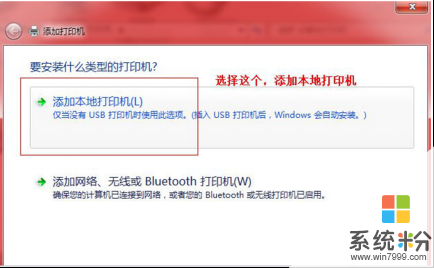
3、在“选择打印机端口”的窗口中,点击“创建新端口”,端口类型选择:Local Port

4、在打开的端口名称窗口中,输入网络路径的打印机地址。 然后按确定,选择打印机类型或从磁盘文件安装,这样该打印机驱动安装好。

5、打开cad2007就可看到了刚才添加的本地打印机名称,因为用的端品是网络路径的打印机,所以本质上还是网络打印机,就解决了Win7系统CAD2007打印设备中无网络打印机的故障。
Win7 64位纯净版 雨林木风Ghost Win7 Sp1 64位安全纯净版2014.3 最新雨林木风win7系统番茄花园Ghost Win7 Sp1 64位标准纯净版v2015 番茄花园最新win7系统
Win7 32位纯净版 风林火山Ghost_Win7_Sp1_x86安全纯净版(32位)风林火山32位纯净版系统下载深度技术WIN7 SP1 X86安全纯净版V2015.08_深度技术WIN7 32位纯净版系统 纯净版XP系统 技术员 Ghost_Xp_Sp3 纯净版 V3.1 技术员最新XP系统下载深度技术 GHOST XP SP3 万能装机纯净版版 2015.04 ------分隔线------ 上一篇:重装Win7系统后IE证书错误的删除方法 下一篇:创建win7系统盘清理bat实现一键清理垃圾的技巧
以上就是在win7,64位旗舰版系统中安装网络打印机的方法有哪些,在win7,64位旗舰版系统中如何安装网络打印机教程,希望本文中能帮您解决问题。